在现代社会,信息安全变得愈发重要。无论是在工作中还是在个人生活中,我们的电脑里存储着大量的私密文件和重要数据。如果这些资料被未经授权的人访问,可能会造成严重的后果。因此,为电脑文件夹设置密码保护,成为了许多人关心的问题。本文将介绍几种在中国地区常用的方法,帮助您有效地保护您的文件夹。
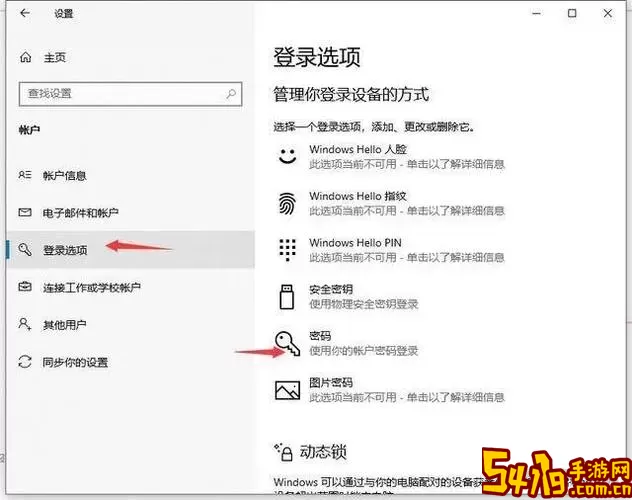
在 Windows 操作系统中,可以通过一些简单的步骤来为文件夹设置密码保护。尽管传统的文件夹并没有直接设置密码的选项,但我们可以通过将文件夹压缩为一个压缩文件的方式来实现。
首先,右键单击您想要保护的文件夹,选择“发送到” > “压缩(zip)文件夹”。这将创建一个新的压缩文件。在压缩文件上右键单击,选择“添加到压缩文件...”或“提取到”选项,这取决于您的压缩软件(如 WinRAR、7-Zip 等)。在弹出的界面中,您会看到“设置密码”选项,输入您希望设置的密码,然后点击“确定”。
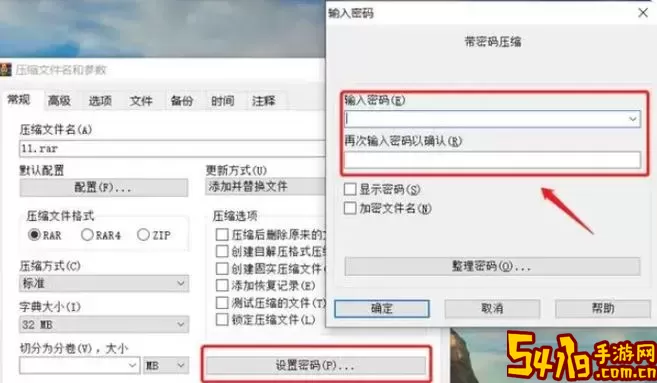
通过这种方式,您的文件将被压缩在一个密码保护的文件中,只有输入正确的密码才能访问。
如果您需要更为强大的保护,可以考虑使用专业的文件加密软件。目前市面上有很多这样的工具,例如 VeraCrypt、AxCrypt 等。这些软件提供了更高级的加密算法,可以有效保护您的文件夹。
以 VeraCrypt 为例,您需要先下载和安装该软件。安装完成后,打开 VeraCrypt,选择“创建加密卷”,按照向导的步骤进行设置。您可以选择创建一个加密的虚拟磁盘或直接加密已有的文件夹。输入您想要的密码,将加密选项设置为所需的等级,完成后,您的文件夹就会被有效保护。
使用这些专业工具的好处在于,它们通常具备更高的安全性,并且可以灵活选择加密算法,更好地满足个人的需求。
如果您使用的是 Windows 系统,还可以通过文件夹权限来进行部分保护。右键点击文件夹,选择“属性”,然后切换到“安全”选项卡。在该选项卡中,您可以设置不同用户对该文件夹的访问权限。
例如,您可以选择将该文件夹的权限修改为仅限某个用户访问,这样其他用户在同一台电脑上将无法打开该文件夹。但是要注意,这种方法只能限制在同一台电脑上的用户,无法对物理访问进行有效保护。
虽然隐藏文件夹并不是一种真正的密码保护方式,但这也是一种简单的保护措施。在文件夹上右键点击,选择“属性”,然后勾选“隐藏”选项。这样文件夹在默认情况下不会被显示。
不过,值得注意的是,隐藏文件夹的文件用户依然可以通过设置查看隐藏文件夹来访问,所以这只适用于一些基本要求的保护。对于更高的安全需求,须结合前面提到的方法。
随着信息技术的迅速发展,电脑中存储的数据愈发重要,保护文件夹的安全性变得尤为关键。无论您选择使用操作系统自带的密码保护功能,还是利用专业的加密软件,都应该根据自己的实际需求来选择合适的方法。同时,定期备份和更新密码也是保证数据安全的必要措施。希望通过本文的介绍,您能够找到适合自己的方法,有效保护您的个人隐私和重要文件。